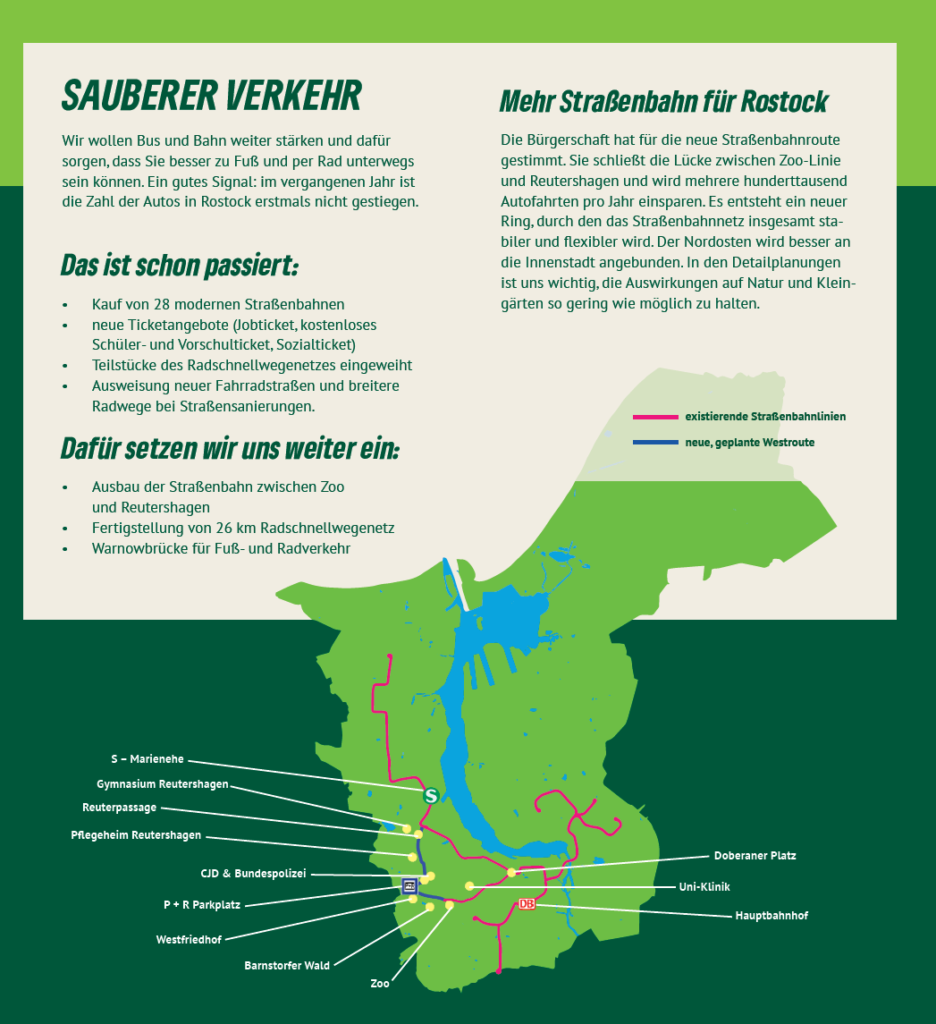- Straßenbahn in Rostock
Ich benutze QGIS, ein freies Open-Source-Geographisches-Informationssystem, um geografische Daten darzustellen und hübsche Karten zu machen. Ich bin Anfängerin und beschreibe hier einen Workflow für ein einfaches Kartenbeispiel. Vielleicht kann das anderen beim “Einstieg” helfen.
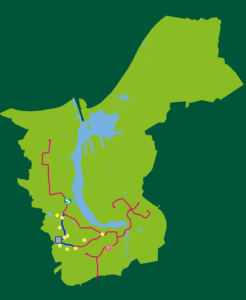
Was sind geografische Daten?
Der erste Schritt ist herauszufinden, wo geeignete geografische Daten heruntergeladen werden können. Für Rostock lohnt es sich, bei OpenData.HRO zu schauen, für Mecklenburg-Vorpommern bei ORKa-MV. Die Daten können in verschiedenen Formaten vorliegen. Folgende habe ich genutzt:
- Shape-Dateien: Shape ist ein GIS-Datenformat für Vektordaten (Punkte, Linien oder Flächen). Wichtig ist zu wissen, dass ein Shapefile aus mindestens drei Dateien besteht. In der
.shp-Datei werden die Geometriedaten gespeichert, in der.dbf-Datei die Sachdaten und die.shx-Datei beinhaltet die Attribute der Vektordaten.- Stadtgebiet mit Ortsteilen:
<ortsteile.shp> - Straßenbahnlinien:
<strassenbahnlinien.shp>
- Stadtgebiet mit Ortsteilen:
- WMS-Dienste: Ein WMS ist eine Schnittstelle, über die Karten (Rasterdaten) von einem Web Map Server eines Datenanbieters über eine URL zur Verfügung gestellt werden. Ich habe Gewässer von ORKa-MV abgerufen.
- Warnow und Gewässer:
<waterareas>
- Warnow und Gewässer:
- Textdatei: In einer
.csv-Datei können Längen- und Breitengrade einzelner Standorte gespeichert sein. Jede Reihe enthält:x-Koordinate, y-Koordinate, Name. Ich habe in einer Online-Karte die Koordinaten manuell erfasst.- Einzelne interessante Orte:
<orte.csv> - Einzelne Punkte entlang der geplanten West-Route der Straßenbahn (eine shape-Datei lag nicht vor):
<westroute.csv>
- Einzelne interessante Orte:
Mit Layer in QGIS arbeiten
In QGIS habe ich ein neues Projekt angelegt. Über <Layer> und <Layer hinzufügen> habe ich dann die einzelnen Datensätze hinzugefügt. In der Layer-Übersicht kann man die Reihenfolge der Layer verändern und ggfs. an- oder abschalten.
- Shape-Dateien:
<Vektorlayer hinzufügen...> - WMS-Dienste:
<WMS/WMTS-Layer hinzufügen...> - .csv-Dateien:
<Getrennte Textdatei als Layer hinzufügen...>
Die Eigenschaften der einzelnen Layer wie z.B. die Farben können mit R-Klick auf die Layer und dem Menüpunkt <Eigenschaften> angepasst werden.
Was mit QGIS so möglich ist
Von Punkten zu einer Shape-Linie
Aus den einzelnen Punkten entlang der West-Route habe ich eine Shape-Datei gemacht. Dafür benötigt man das sog. Verarbeitungswerkzeug <Punkte zu Weg>, das man über <Verarbeitung> und <Werkzeugkiste> öffnen kann. Die Eingabelayer sind die Punkte der Westroute. Über <Start> wird dann ein Pfad entlang der Punkte generiert und auch in Karte dargestellt. Der Pfad ist zunächst eine temporäre Datei und kann mit R-Klick als eine permanente Shape-Datei abgespeichert werden.
Strukturen in der Shape-Datei auflösen
Ich wollte nicht die einzelnen Stadtteile von Rostock zeigen, nur einfarbig das gesamte Stadtgebiet. Darum habe ich über <Vektor>, <Geoverarbeitungsverkzeuge> und <Auflösen...> die Ortsteile aufgelöst.
WMS mit Shape verschneiden
WMS-Layer mit den Gewässern ist für Mecklenburg-Vorpommern, also deutlich größer als das Stadtgebiet. Ich wollte diese Layer mit der Shape-Datei vom Stadtgebiet verschneiden. Das hat nicht geklappt. Das liegt vielleicht daran, dass WMS nur view-only ist. Darum habe ich die Vektorlayer mit den Stadtbereichen zweimal eingefügt und einmal als invertiertes Polygon dargestellt. So sind die Gewässer außerhalb von Rostock überdeckt. So kann ich aber keine Karte von Rostock mit transparentem Hintergrund erstellen.
Das Layout der fertigen Karte
Die letzten Schritte zur fertigen Karte ist die Festlegung eines Layouts, das man über <Projekt> und <Neues Drucklayout> einrichten kann. Dort habe ich z.B. auch die Favicons für S-Bahn, Deutsch Bahn und Park+Ride eingefügt. Auch die Beschriftung der Rostocker Orte könnte ich dort machen und auch eine Legende, Quellenangaben, Maßstab einfügen. Hier nun die fertige Karte, wie sie im Flyer der Fraktion BÜNDNIS 90/DIE GRÜNEN in der Rostocker Bürgerschaft abgebildet ist.